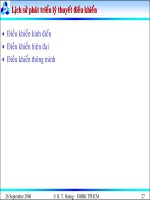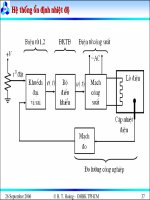Bài giảng Vấn đề điều khiển từ xa máy tính trong dạy học
Bạn đang xem bản rút gọn của tài liệu. Xem và tải ngay bản đầy đủ của tài liệu tại đây (202.96 KB, 6 trang )
Vấn đề điều khiển từ xa máy tính trong dạy học.
Khi sử dụng PPT trong dạy học, điều bất tiện nhất là ta phải "kè kè" đứng bên máy tính mỗi khi
muốn chuyển trang hay chạy một hiệu ứng tiếp theo. Nếu có được cái remote như khi xem TV thì
tiện lợi quá phải không các bạn. Sau đây là một số cách
- Một số laptop như HP hoặc DELL có kèm theo remote, về nguyên tắc: remote của máy nào thì
chỉ dùng cho máy đó, tuy nhiên đôi lúc cùng một nhà sản xuất thì cũng có thể dùng chung được
- Trên thị trường hiện nay có bán một loại remote dùng chung cho nhiều loại máy tính. nó có 2
phần: phần đầu thu gắn vào cổng USB và phần điều khiển cần tay. Loại này phù hợp với giáo viên,
giá chỉ một vài trăm nghìn thôi.
Chi tiết xem ở đường link sau đây: />
- Có một số remote được chế tạo giống như chuột không dây (nhìn giống cái điều khiển trò chơi)
Trên đó có cả đèn laze dùng để chỉ chỏ, có viên bi để điều khiển con chuột và các phím chức năng
khác. Loại này của TQ giá cũng 500-600 nghìn
- Còn một cách khác là dùng điện thoại di động có chạy hệ điều hành (như E71 chẳng hạn) và cài
thêm chương trình điều khiển máy tính mình đang dùng. xem link sau
/>Remote-Control
- Cuối cùng, nếu bạn khéo tay thì có thể tự chế cho mình một remote theo cách sau:
1. Chuẩn bị:
Nếu bạn ở TP HCM thì ra chợ Nhật Tảo (quận 10), hoặc một nơi nào đó có bán linh kiện điện tử
mua 7 linh kiện sau:
Mắt nhận sóng hồng ngoại hiệu TL1380 (9.000đ), Giắc cái 9 chân (5.000đ), tụ điện 100nF (đọc là
tụ 100 nanofa, thường có màu xanh lá cây và có số hiệu là 104K, 2.000đ), diod ổn áp 5.1V (nơi
bán gọi là diod Zener 5.1 Vol, 500đ), điện trở 3.3KΩ (thân điện trở có 4 vạch màu: 2 vạch màu
cam, 1 vạch màu đỏ, 1 vạch màu bạc, 100đ), dây tín hiệu loại 3 sợi (3 lõi, 2.000đ) dài 1m (hoặc
cũng có thể dùng dây điện thông thường). Tổng cộng là: 18.600đ.
Vật dụng cần có: Mỏ hàn chì, chì hàn, tuốc-nơ-vít (nếu không có các vật dụng này, bạn có thể nhờ
một dịch vụ sửa chữ điện tử nào đó hàn dùm).
Ngoài ra, bạn cần có 1 cái Remote cũ, hoặc sử dụng luôn cái Remote của tivi hay đầu video sẵn có
(nếu không có thì bạn có thể tìm mua các Remote cũ chừng 3.000đ đến 5.000đ, mặc dù họ thách
đến muời mấy ngàn).
2. Sơ đồ mạch điện và cách bố trí các linh kiện:
Trong đó:
IR detector: mắt nhận hồng ngoại, R1 : điện trở, D1: Diod ổn áp (diod Zener), C1: Tụ điện,
RS232: Giắc cái 9 chân.
Cách phân biệt chân của các linh kiện trong sơ đồ: Điện trở và tụ điện thì không cần phân biệt
chân; với diod Zener thì bạn cần phân biệt cực âm với cực dương: đầu có vạch màu đen là cực
dương (ứng với đỉnh có gạch ngang của tam giác trên sơ đồ); các chân của giắc cái có đánh số thứ
tự từ 1 đến 9 ở cả 2 mặt nên rất dễ xác định; mắt nhận hồng ngoại TL1380 có 3 chân: chân số 3
(OUT) là chân nằm cách xa 2 chân còn lại, chân số 2 (VCC) là chân ở giữa, và tất nhiên chân còn
lại (GND) là chân số 1.
Bạn nối các linh kiện lại như sau: Nối các cặp chân 7 và 8, 5 và 9 của giắc cái lại với nhau; mắc
cực dương của diod ổn áp vào chân 7, cực âm vào chân 9; mắc tụ điện song song với diod ổn áp;
điện trở R mắc vào chân 6 và chân 7 của giắc cái; dùng dây tín hiệu 3 sợi nối chân số 1, số 2, số 3
của mắt nhận hồng ngoại theo thứ tự đến chân số 5, số 7, số 6 của giắc cái. Bạn nên lắp các linh
kiện sát vào giắc cái để khi vặn nắp hộp của giắc cái lại thì chúng nằm gọn ở bên trong giắc cái,
còn mắt nhận tín hiệu hồng ngoại thì đặt bên ngoài để nhận được tín hiệu từ Remote (Xem hình)
Sau khi lắp xong mạch điện, bạn quan sát phía sau thùng máy tính để xác định cổng COM1 và cắm
giắc cái vào cổng COM1 này. Đến đây thì xem như công tác chuẩn bị của bạn đã xong.
3. Download phần mềm điều khiển và cài đặt
Nếu hai bước trên là kết nối các linh kiện điện tử lại với nhau (giống như khi chúng ta lắp các thiết
bị phần cứng của máy tính lên bo mạch chủ vậy) thì bước thứ ba này là cài đặt phần mềm để sử
dụng được thiết bị điều khiển từ xa này (cũng giống như chúng ta cài đặt hệ điều hành Windows).
Tuy nhiên, nó không khó khăn và rắc rối như khi cài Windows mà ngược lại nó cực kì dễ nữa là
khác. Thông thường, khi gắn thêm một thiết bị phần cứng thì bạn cần phải có driver nếu nó không
phải là thiết bị Plug and play. Đối với thiết bị điều khiển này thì bạn chỉ cần chạy chương trình
điều khiển của nó và thiết lập đúng thông số là nó hoạt động được ngay. Cụ thể bạn làm như sau:
- Trước tiên, bạn vào Website www.girder.nl rồi bấm vào mục Download nằm phía bên trái để mở
trang web download phần mềm Girder (miễn phí), trang web này hiện đầy đủ các phiên bản mới
cập nhật của phần mềm này, tuy nhiên, bạn nên download phiên bản mới nhất 3.2.9b và download
ở dạng file Zip (1.35MB); mặc dù dung lượng file chương trình lớn như vậy nhưng bạn chỉ mất
chừng 5 giây là download xong (bạn có thể gõ chính xác địa chỉ sau để download:
Chỉ phần mềm Girder thôi thì chưa đủ để
Windows nhận ra thiết bị điều khiển này, bạn phải download thêm Plugins Igor SFH56-device
bằng cách bấm vào mục Plugins trong trang Download rồi bấm vào dòng Igor SFH56-device để
download Plugins này (hoặc gõ chính xác địa chỉ:
để download).
Sau khi download xong 2 file Girder.zip và IgorPlug-3.zip, bạn tạo thư mục GIRDER trên đĩa
cứng và giải nén file Girder.zip vào thư mục này, rồi tiếp tục giải nén file IgorPlug-3.zip vào thư
mục Plugins của thư mục Girder. Kích hoạt file Girder.exe để chạy chương trình, một biểu tượng
chương trình được đặt vào khay hệ thống (System Tray-còn gọi là khay đồng hồ). Trong cửa sổ
chương trình Girder, bạn vào menu File>Settings, trong cửa sổ Settings chọn thẻ Plugins, đánh dấu
chọn ở dòng Auto Enable Input device, lại đánh dấu chọn vào dòng Igor SFH-56 device trong số
các Plugins hiện có (chỉ chọn 1 plugin này), sau đó, bấm vào nút Settings để mở cửa sổ Igor
Config, trong cửa sổ này chọn COM1 trong ô Com port, DSR trong ô Input Signal, rồi bấm OK.
Trở lại cửa sổ làm việc của Girder: Chĩa Remote vào mắt nhận hồng ngoại và bấm các nút trên
Remote để kiểm tra xem thiết bị đã hoạt động hay chưa. Nếu bạn thấy đèn màu xanh lá cây nằm
phía dưới bên phải chớp tắt liên tục, và xuất hiện giá trị trong ô giữa phía dưới khi bấm các nút của
Remote là xem như bạn đã ráp thành công.
Bạn có thể tải phần mềm
(1.535.066 byte) (đă
bao gồm Plugins).
4. Thiết lập chương trình điều khiển bằng Remote
Để điều khiển được một chương trình bằng Remote, bạn phải gán 1 nút bấm của Remote cho
chương trình đó. Cách thực hiện như sau:
Vào menu Edit > Add Command (hoặc bấm Ctrl+A), khi đó, theo mặc định chương trình sẽ tạo ra
nhóm lệnh New và lệnh New ở nửa bên trái cửa sổ chương trình. Lần lượt bấm chuột phải lên
nhóm lệnh, hay lệnh rồi chọn Rename trong menu pop-up để đổi tên cho lệnh (hoặc bấm phím F2).
Sau đó, bấm chuột lên lệnh này rồi chọn 1 lệnh trong số các lệnh của các thẻ Windows, OS,
Command, Girder, Mouse, Keyboard, Plugins, rồi bấm nút Apply để gán lệnh. Tuỳ theo lệnh mà
ngoài nút Apply thì còn có thêm các nút như Target, Volume, Browse, Capture để chỉnh thêm
những thông số khác cho lệnh này. Sau khi gán lệnh thì chĩa Remote vào mắt nhận hồng ngoại và
bấm cố định 1 nút nhiều lần để xem tín hiệu truyền vào đã chuẩn hay còn dao động, khi sóng hồng
ngoại phát ra từ Remote đã chuẩn thì bạn bấm vào nút Learn Event để gán nút của Remote này cho